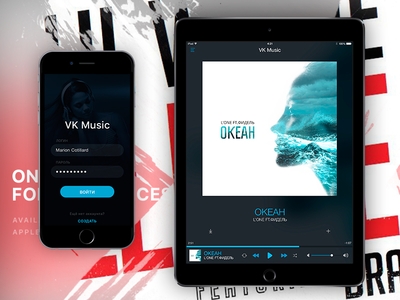Thaum ua hauj lwm hauv Excel, nws yog feem ntau tau ntsib ib qho teeb meem uas muaj feem tseem ceeb ntawm cov ntawv array yog siv rau kev muab xam thiab tsis muaj cov ntaub ntawv thauj khoom rau tus neeg siv. Xws li cov ntaub ntawv tsuas yog siv qhov chaw thiab cuam tshuam. Ntxiv mus, yog tias tus neeg siv yuam cai ua txhaum lawv tus qauv, ces qhov no tuaj yeem ua rau ua txhaum ntawm tag nrho cov lus teb hauv daim ntawv. Yog li, nws yog qhov zoo dua los nkaum xws li cov kab lossis cov tib neeg lub hlwb. Ntxiv mus, koj tuaj yeem zais cov ntaub ntawv uas tsis yog ib qho tsim nyog rau ib ntus kom lawv tsis txhob cuam tshuam. Cia peb saib seb qhov no yuav ua li cas.
Txheej txheem txheej txheem
Koj tuaj yeem nkaum hlwb hauv Excel ntau txoj kev sib txawv. Cia peb nyob hauv kev nthuav dav ntawm txhua tus ntawm lawv, yog li ntawd tus neeg siv nws tus kheej tuaj yeem to taub qhov teeb meem twg nws yuav yooj yim dua rau nws siv qhov kev xaiv.
Txoj kev cai 1: Sib koom ua ke
Ib qho ntawm ntau txoj hauv kev zais cov khoom yog kom lawv tuaj.
- Xaiv cov kab ntawm daim ntawv, uas yuav tsum tau ua pab pawg, thiab mam zais. Nws tsis tas yuav xaiv tag nrho cov kab, tab sis koj tuaj yeem kos cim nkaus xwb ib lub xov tooj ntawm kab hauv pawg. Tom ntej, mus rau lub tab "Cov ntaub ntawv". Hauv kev thaiv "Qauv"uas yog nyob rau ntawm txoj hlua ntawm cov cuab yeej, nias ntawm lub pob "Pab pawg neeg".
- Ib lub qhov rai qhib me, qhib kev xaiv seb yam twg xav tau kev pab: group los yog kab. Vim hais tias peb xav tau cov neeg raws nraim cov kab, peb tsis hloov qhov kev hloov, vim qhov kev hloov pauv hloov mus rau qhov chaw peb xav tau. Peb nias lub khawm "OK".
- Tom qab ntawd tau tsim ib pawg. Txhawm rau zais cov ntaub ntawv nyob hauv nws, cia li nyem rau ntawm lub cim hauv daim ntawv ntawm lub cim "rho tawm". Nws nyob rau sab laug ntawm lub vaj huam sib luag ntsug.
- Raws li koj tau pom, cov kab no muab zais. Qhia lawv dua, koj yuav tsum nias ntawm qhov kos npe ntxiv rau.




Tshooj: Yuav ua li cas ua kom tiav hauv Excel
Txoj kev 2: Cell Overtightening
Qhov feem ntau intuitive txoj kev nkaum lub txheem ntawm lub hlwb yog tej zaum dragging kab ciam teb.
- Muab tus cursor ntawm lub viav vias coatitude, qhov twg kab zauv muaj cim, nyob ntawm sab qis ntawm txoj kab, cov ntsiab lus uas peb xav zais. Nyob rau hauv cov ntaub ntawv no, tus cursor yuav tsum tau hloov dua siab tshiab rau ib qho icon-crossed nrog ob lub pointer, uas yog qhia txog thiab nqis. Tom qab ntawd peb tuav lub khawm laug nas thiab rub tus pointer siab mus txog rau sab qis thiab sab qaum teb ntawm txoj kab ze.
- Txoj hlua yuav muab zais.


Txoj kev 3: pawg nkaum hlwb los ntawm kev sib tw
Yog tias koj xav nkaum ntau lub ntsiab lus nrog rau hom no, koj yuav tsum xub xaiv lawv.
- Tuav lub khawm nas khawm thiab xaiv ntawm lub vaj huam sib ntsug ntawm ib pawg ntawm cov kab uas peb xav zais.

Yog hais tias qhov khwv loj, ces xaiv lub ntsiab raws li nram no: sab laug-nias ntawm tus xov tooj ntawm thawj kab ntawm lub array hauv lub vaj huam sib luag, ces puag tus khawm Ua haujlwm thiab nias rau qhov kawg ntawm cov hom phiaj.

Koj tuaj yeem xaiv ob peb kab sib txawv. Ua li no, txhua tus ntawm lawv yuav tsum raug nias nrog tus nas laug khawm thaum tuav lub pob Ctrl.
- Peb ua tus cursor rau sab qis ntawm cov kab no thiab rub nws kom txog rau thaum ciam teb ze.
- Qhov no yuav zais tsis yog ntawm txoj kab uas koj tab tom ua, tab sis tag nrho cov kab ntawm cov xaiv ntau.



Method 4: cov ntawv qhia zaub mov ntsiab lus teb
Qhov ob txoj kev dhau los, tau kawg, yog qhov intuitive thiab yooj yim siv, tab sis lawv tseem tsis tuaj yeem muab cov xov tooj ntawm tes zais. Muaj ib qho chaw me me, ntes cov uas koj tuaj yeem nthuav cov xov tooj ntawm tes rov qab. Koj tuaj yeem nkaum cov hlua uas siv cov ntsiab lus teb lus qhia.
- Xaiv cov kab hauv ib ntawm peb txoj kev, uas tau tham txog saum toj no:
- tsuas yog nrog nas;
- siv tus yuam sij Ua haujlwm;
- siv tus yuam sij Ctrl.
- Nias ntawm qhov ntsuas ntsig ntawm txoj haujlwm nrog tus nas khawm. Ib lub ntsiab lus qhia zaub mov tshwm. Kos rau qhov khoom "Nkaum".
- Cov kab ntawv xaiv yuav raug muab zais raws li cov lus hais saum toj no.



Txoj kev 5: Daim Kab Xev Xev
Koj tuaj yeem nkaum kab los ntawm kev siv khawm ntawm qhov cuab yeej cuab tam.
- Xaiv lub hlwb uas nyob hauv cov kab uas yuav tsum tau muab zais. Hauv kev sib piv rau yav dhau los, nws tsis tsim nyog los xaiv tag nrho cov kab. Mus rau lub tab "Tsev". Ndliv lub khawm ntawm qhov toolbar. "Hom ntawv"uas yog nyob hauv lub block "Hlwb". Hauv daim ntawv sau ciav, hla tus cursor ntawm ib yam khoom ntawm pawg. "Pom Pom" - "Nkaum lossis Zaub". Hauv cov ntawv qhia ntxiv, xaiv cov khoom uas yuav tsum ua kom ua tiav lub hom phiaj - "Hide natwm".
- Tom qab ntawd, tag nrho cov kab uas muaj cov kabmob hauv pawg thawj zaug yuav raug muab zais.

Txoj kev 6: Filtering
Yuav kom nkaum hauv daim ntawv cov ntsiab lus uas tsis tas yuav tsum tau ze yav tom ntej, yog li ntawd nws tsis cuam tshuam, koj tuaj yeem thov cov khoom siv.
- Xaiv tag nrho cov lus los yog ib lub hlwb nyob hauv nws lub hau. Hauv tab "Tsev" nyem rau ntawm lub cim "Tsi thiab lim"uas yog nyob hauv lub block ntawm cov cuab yeej Editing. Ib daim ntawv teev cov kev nqis tes qhib qhov chaw uas koj xaiv qhov khoom "Lim".

Koj tuaj yeem ua lwm yam. Tom qab xaiv lub rooj los yog lub hau, mus rau lub tab. "Cov ntaub ntawv". Clicks ntawm lub pob "Lim". Nws nyob rau ntawm daim kab xev hauv lub nras. "Tsi thiab lim".
- Ntshe qhov twg ntawm ob txoj kev pom tias koj siv, qhov kev pov thawj filtering yuav tshwm nyob rau hauv cov hau lus ntawm lub rooj. Nws yog ib qho me me ntawm daim duab triangle, angled downwards. Peb nias qhov cim ntawm kab ntawv no ntawm kem uas muaj qhov kos npe uas peb yuav lim cov ntaub ntawv.
- Lub tshuab raj lim dej qhib. Peb tsis nco qab txog qhov tseem ceeb uas muaj nyob rau hauv cov kab uas siv los nkaum. Ces nyem rau ntawm lub pob "OK".
- Tom qab qhov kev ua no, tag nrho cov kab uas muaj qhov tseem ceeb ntawm qhov uas peb tau muab tshem tawm cov lus qhia yuav raug muab zais nrog kev pab los ntawm lub lim.




Tshooj: Tsi thiab lim cov ntaub ntawv hauv Excel
Txoj Kev 7: Nres Cells
Tam sim no cia peb tham txog kev zais tus neeg lub hlwb. Teb zoo! Lus hauv no teb Lawm, lawv yuav tsis tau tshem tawm li kab lossis kab, vim qhov no yuav txov tus qauv ntawm cov ntaub ntawv, tab sis tseem muaj ib txoj kev, yog hais tias tsis tag nkaum lub ntsiab lawv tus kheej, ces nkaum lawv txheem.
- Xaiv ib los yog ntau lub hlwb uas yuav tsum tau muab zais. Nias rau ntawm cov khoom seem uas muaj lub khawm txoj kev khawm. Lub ntsiab lus teb ntsiab lus opens. Xaiv cov khoom hauv nws "Cov qauv ntawm tes ...".
- Lub qhov rai pib tuaj. Peb yuav tsum tau mus rau nws tab "Tooj". Ntxiv nyob rau hauv qhov kev txwv parameter "Teeb Meem" xaiv qhov chaw "Txhua qhov tawm tswv yim". Nyob rau sab xis ntawm lub qhov rais hauv cheeb tsam "Hom" peb tsav hauv qhov kev qhia nram no:
;;;Peb nias lub khawm "OK" kom txuag tau qhov nqis nkag.
- Raws li koj tau pom, tom qab no, tag nrho cov ntaub ntawv hauv lub hlwb xaiv. Tab sis lawv tsuas yog tsuas yog rau lub qhov muag, thiab nyob rau hauv qhov tseeb ntxiv mus muaj. Kom xyuas qhov no, cia li saib cov qauv mis uas lawv pom. Yog tias koj xav tau ntxiv cov ntaub ntawv hauv cov hlwb, ces koj yuav tsum tau hloov cov hom ntawv rau lawv mus rau ib qho uas twb dhau los ntawm qhov rais formatting.



Raws li koj tuaj yeem pom, muaj ntau ntau txoj hau kev uas koj tuaj yeem nkaum kab hauv Excel. Thiab feem ntau ntawm lawv siv tag nrho sib txawv technologies: filtering, grouping, hloov lub ciaj ciam ntawm hlwb. Vim li no, tus neeg siv tau muaj ntau yam khoom siv los daws qhov teeb meem. Nws tuaj yeem thov qhov kev xaiv uas nws pom zoo tsim nyog rau hauv ib qho xwm txheej, nrog rau kev yooj yim dua thiab yooj yim rau nws tus kheej. Tsis tas li ntawd xwb, nrog kev pab los ntawm kev teeb tsa nws yog qhov ua tau mus nkaum hauv cov khoom ntawm ib tus neeg lub hlwb.